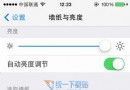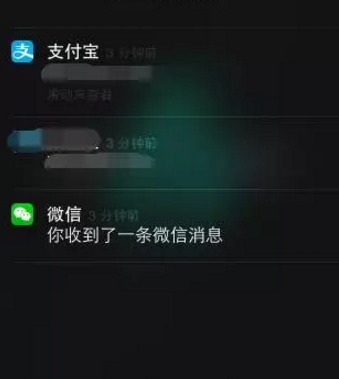iOS 6 越獄和安裝Cydia 教程
蘋果已經發布了最新的iOS 6 系統,相信不要朋友也想升級體驗一下。但不少人擔心升級後無法越獄,不用擔心現在我們將會為大家提供一份指南,告訴你如何iOS 6越獄,不過要注意的是,目前越獄僅支持A4 的處理器的設備,所以你如果是iPhone 5 或還iPhone 4S就要耐性等待了。
越獄前准備
a.下載最新的iTunes
b.下載iOS 6 固件
c.下載Redsn0w 9.13dev4 (Mac版)(Windows版)
注:這是一個非完美越獄教程,當你手機關機後你必須重新進行越獄,所以一定要注意手機的電量了。此越獄教程也僅為讓大家獲得更高的用戶操作權限,我們並不支持為盜版而越獄。
第一步:安裝/更新iOS 6
第二步:用電源線將設備連接到計算機上

第三步:進入DFU模式
同時按住電源鍵和Home鍵10秒
10秒後松開電源鍵,Home鍵不松開繼續按著
第四步:啟動Redsn0w,(Windows 用戶要以管理員身份啟動)
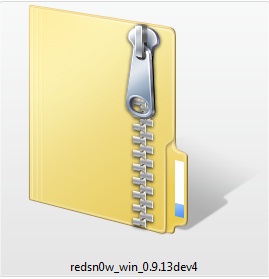
第五步:點擊Extras,然後再點擊 Selet IPSW,接著選擇你剛才下載的iOS 6 固件,點擊OK。
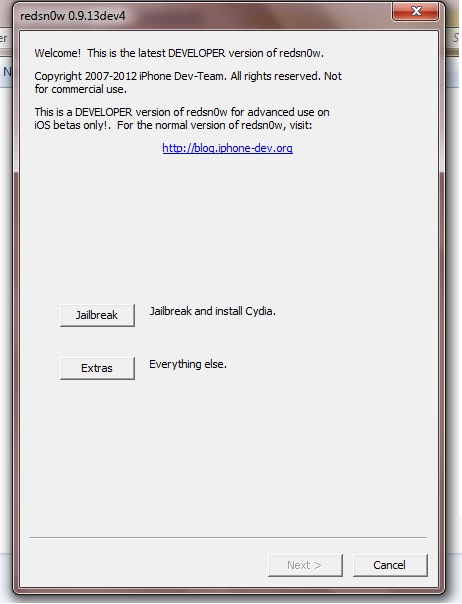

點擊“back”,然後點擊“Jailbreak(越獄)”。這時redsn0w會彈出一個消息框:“preparing jailbreak data(准備越獄數據)“
接著勾選”Install SSH Cydia is not available on iOS 6 yet“,然後再點擊”next“
第七步:現在你的設備已經開始越獄了,你將看到下面這些消息。
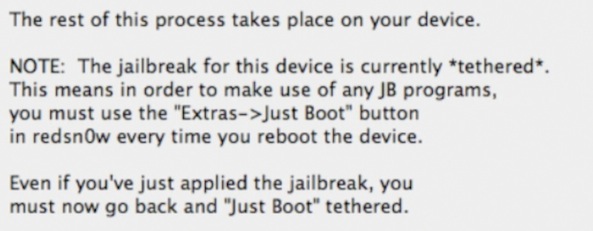
第八步:越獄完成後,再次進入到DFU模式
同時按住電源鍵和Home鍵10秒
10秒後松開電源鍵,Home鍵不松開繼續按著
第九步:點擊“back”,然後選擇“Just boot”。完成後你就可以關閉RedSn0w了 。接下來的將是如何安裝Cydia。
第十步:打開你的設備,然後選擇設置>WiFi>點擊你所連接的網絡旁邊的藍色箭頭>在新頁面中查看你的iP地址。比如我現在這台是10.0.1.27
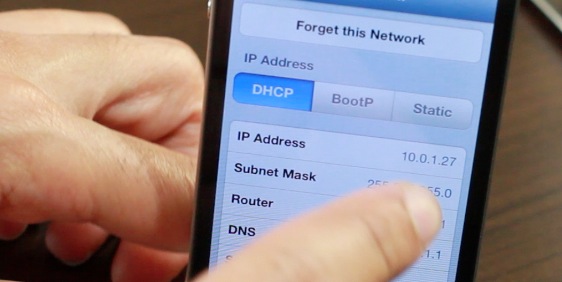
第十一步:打開一台使用同一WiFi的網絡的Mac電腦,打開終端應用。
第十二步:在終端輸入ssh [email protected] .
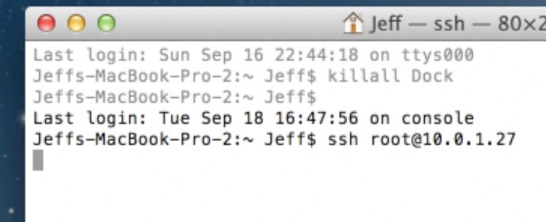
第十三步:幾秒鐘後會提醒你要輸入密碼。密碼是alpine。
第十四步:當Mac連接上iPhone 後,把下面的內容貼到終端:
wget的-Q-O / tmp目錄/ cyinstall.sh http://downloads.kr1sis.net/cyinstall.sh &&輸入chmod 755 / tmp / cyinstall.sh中&& / tmp / cyinstall.sh中的
第十五步:接著你就可以重啟你的設備,Cydia會自動進行安裝。也許這過程中終端會告訴你有權限錯誤,就是這樣的,不過不用理會 。
下面的是越獄視頻教程
via:absinthejailbreak
(李泰仙 供雷鋒網專稿,轉載請注明來自雷鋒網及作者)
- 上一頁:蘋果地圖對比谷歌地圖 解答你關注的幾大問題
- 下一頁:iOS不同版本大小對比